^
win10摄像头无法打开怎么回事? win10摄像头无法使用解决教程
2016-07-30 09:52:38
随着越来越多视频聊天工具的出现,视频聊天越来越普遍,可是部分安装win10系统的用户在电脑上进行视频聊天的时候,win10摄像头用不了,提示win10系统的摄像头功能未被开启,遇到这种情况该怎么办呢?下面小编教大家win10摄像头无法开启的解决方法。
win10摄像头无法开启解决教程:
1.点击打开开始菜单 - 电脑设置,打开电脑设置窗口。如下图所示
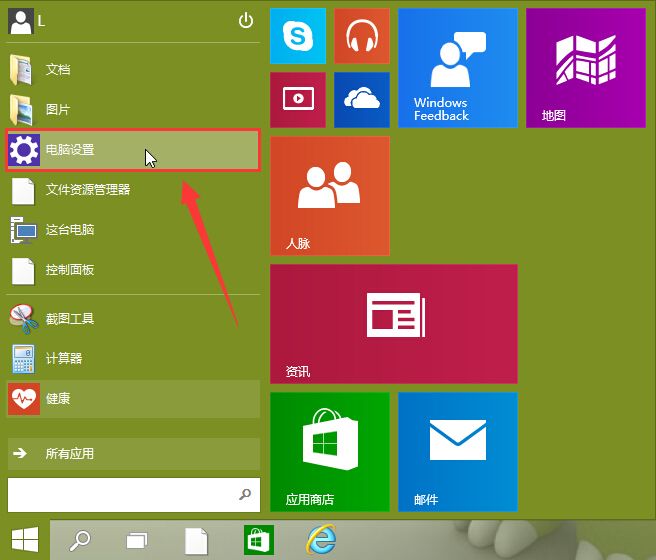
2.在打开的电脑设置窗口中,点击打开“隐私”项进入下一步操作。如下图所示
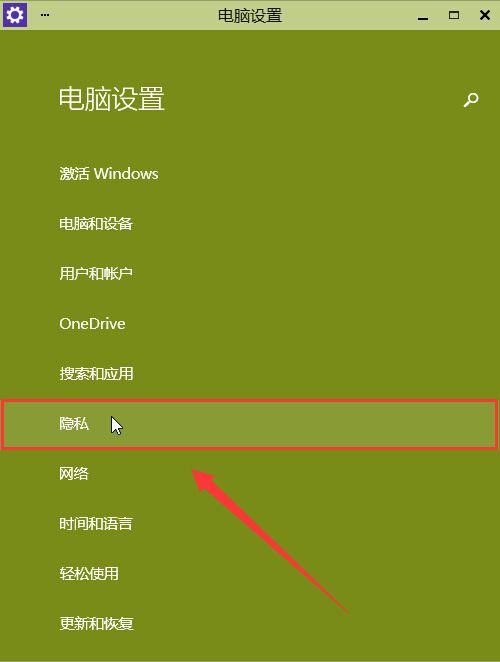
3.在隐私功能界面中,找到“摄像头”点击打开。如下图所示

4.点击将允许应用使用我的摄像头开启,关闭电脑设置窗口完成操作。如下图所示
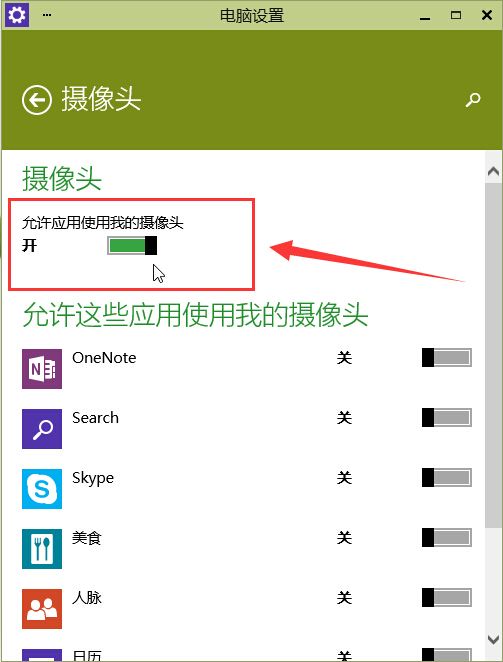
总结:以上就是开启win10摄像头功能的方法,有遇到此类情况或者是不懂的如何开启win10系统摄像头功能的用户,可以尝试以上的方法操作看看,希望以上的方法可以给大家带来更多的帮助。
相关阅读